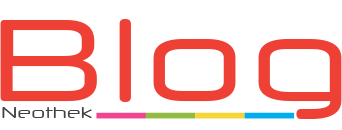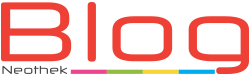¿Te preguntas qué es un mapa de sitio XML y cómo agregarlo a tu sitio web de WordPress?
Un mapa del sitio XML ayuda a los motores de búsqueda a navegar fácilmente por el contenido de tu sitio web. Te da una lista de todo tu contenido en un formato legible por máquina.
A diferencia de un mapa del sitio normal que está hecho para personas, un mapa del sitio XML no suele ser visible para los visitantes de tu sitio web.
En este artículo, explicaremos qué es un mapa del sitio XML y cómo crear fácilmente un mapa del sitio en WordPress.
¿Qué es un mapa del sitio XML?
Un mapa del sitio XML es un archivo que enumera todo el contenido de tu sitio web en un formato XML, por lo que los motores de búsqueda como Google pueden descubrir e indexar fácilmente tu contenido.
A principios de la década de 2000, los sitios web gubernamentales solían tener un enlace en sus páginas principales, titulado «Mapa del sitio». Esta página generalmente contenía una lista de todas las páginas de ese sitio web.
Hoy en día, los mapas de sitio se publican en formato XML en lugar de HTML, y su público objetivo son los motores de búsqueda y no las personas.
Básicamente, un mapa de sitio XML es una forma en que los propietarios de sitios web pueden informar a los motores de búsqueda sobre todas las páginas que existen en tu sitio web.
También le dice a los motores de búsqueda qué enlaces en tu sitio web son más importantes que otros y con qué frecuencia actualiza tu sitio web.
Si bien los mapas de sitio XML no mejorarán tu clasificación en los motores de búsqueda, permiten que los motores de búsqueda rastreen mejor tu sitio web. Esto significa que pueden encontrar más contenido y comenzar a mostrarlo en los resultados de búsqueda, lo que a veces resulta en clasificaciones más altas.
¿Por qué necesita un mapa del sitio XML?
Los mapas del sitio son extremadamente importantes desde el punto de vista de la optimización de motores de búsqueda (SEO).
El simple hecho de agregar un mapa del sitio no afecta la clasificación de búsqueda. Sin embargo, si hay una página en tu sitio que no está indexada, el mapa del sitio le proporciona una forma de informar a los motores de búsqueda sobre esa página.
Los mapas del sitio son extremadamente útiles cuando se inicia un blog o se crea un sitio web nuevo, ya que la mayoría de los sitios web nuevos no tienen vínculos de retroceso. Esto dificulta que los motores de búsqueda descubran todo tu contenido.
Esta es la razón por la que los motores de búsqueda como Google y Bing permiten a los nuevos propietarios de sitios web enviar un mapa del sitio en sus herramientas para webmasters. Esto permite que los robots de sus motores de búsqueda descubran e indexen fácilmente su contenido.
Los mapas del sitio son igualmente importantes para los sitios web populares establecidos. Te permiten resaltar qué parte de tus sitios web son más importantes, qué partes se actualizan con más frecuencia, etc., para que los motores de búsqueda puedan visitar e indexar su contenido en consecuencia.
Esto ayuda a mejorar la visibilidad general de tu sitio web en las clasificaciones de los motores de búsqueda.
¿Cómo crear un mapa del sitio en WordPress?
Hay varias formas de crear un mapa del sitio XML en WordPress. Le mostraremos dos métodos populares para crear un mapa del sitio XML en WordPress, y puede elegir el que mejor se adapte a tus necesidades.
Método 1. Creación de un mapa del sitio XML en WordPress usando Yoast SEO
La forma más fácil de crear un mapa de sitio XML en WordPress es utilizando el complemento Yoast SEO.
Es el mejor complemento de WordPress SEO del mercado que te ofrece un conjunto completo de herramientas para optimizar las publicaciones de tu blog para SEO.
Primero, debes instalar y activar el complemento Yoast SEO. Para obtener más detalles, consulte nuestra guía paso a paso sobre cómo instalar un complemento de WordPress.
Tras la activación, ve a la página SEO »General y cambia a la pestaña» Funciones «. Desde aquí, debe desplazarse hacia abajo hasta la opción «Mapa del sitio XML» y asegurarte de que esté activada.
A continuación, haga clic en el botón Guardar cambios para almacenar sus cambios.
Para verificar que Yoast SEO haya creado un mapa del sitio XML, puede hacer clic en el icono del signo de interrogación junto a la opción Mapa del sitio XML en la página.
Después de eso, haga clic en el enlace «Ver el mapa del sitio XML» para ver su mapa del sitio XML en vivo generado por Yoast SEO.
También puede encontrar su mapa del sitio XML simplemente agregando sitemap_index.xml al final de la dirección de su sitio web. Por ejemplo:
https://www.example.com/sitemap_index.xml
Yoast SEO crea múltiples mapas de sitio para diferentes tipos de contenido. De forma predeterminada, generará mapas del sitio para publicaciones, páginas, autor y categorías.
Si ejecutas una tienda en línea con WooCommerce, también generará un mapa del sitio para tus productos.
Método 2. Creación de un mapa del sitio XML en WordPress utilizando el complemento de mapas de sitios XML de Google
Este método se recomienda para usuarios que no desean utilizar la función XML Sitemaps de Yoast SEO.
Primero, lo que debe hacer es instalar y activar el complemento Google XML Sitemaps. Para obtener más detalles, consulte nuestra guía paso a paso sobre cómo instalar un complemento de WordPress.
Tras la activación, el complemento genera automáticamente un mapa del sitio XML para tu sitio web. Puedes verlo simplemente agregando sitemap.xml a la dirección de tu sitio web. Por ejemplo:
https://www.example.com/sitemap.xml
El complemento funciona desde el primer momento para la mayoría de blogs y sitios web comerciales. Sin embargo, aún debe revisar la configuración del complemento para asegurarte de que no le falta nada.
Simplemente, ve a Configuración »Página XML-Sitemap para configurar el complemento.
En la parte superior, el complemento le dará información de estado. Te notificará si el complemento no puede hacer ping a ningún motor de búsqueda.
Puedes revisar las opciones básicas donde puede deshabilitar el complemento para que no notifique a los motores de búsqueda, aumentar el límite de memoria de PHP y más. La configuración predeterminada funcionaría para la mayoría de los entornos de alojamiento de WordPress.
A continuación, verás la sección de páginas adicionales. Desde aquí puede agregar páginas manualmente a su mapa del sitio XML. Esto es útil si su sitio web tiene páginas HTML estáticas no creadas por el CMS de WordPress.
Después de eso, puede ajustar cómo el complemento asigna prioridad a las publicaciones. De forma predeterminada, utiliza la cantidad de comentarios para calcular la prioridad de una publicación.
Las siguientes dos secciones de la página de configuración del complemento le permiten incluir y excluir contenido de su mapa del sitio de WordPress. Por ejemplo, si tiene una tienda de comercio electrónico, le convendría incluir el tipo de contenido «Productos» en su mapa del sitio.
Después de eso, puede ajustar la frecuencia y la prioridad de los contenidos de su mapa del sitio. Los motores de búsqueda consideran que cambiar estos valores es una sugerencia, y pueden optar por seguir o ignorar estas etiquetas según sus criterios.
Por último, no olvide hacer clic en el botón «Opciones de actualización» para guardar los cambios.
¿Cómo informar a los motores de búsqueda sobre los sistemas?
Los motores de búsqueda son bastante inteligentes para encontrar un mapa del sitio. Cada vez que publicas contenido nuevo, se envía un ping a Google y Bing para informarles sobre los cambios en tu mapa del sitio.
Sin embargo, te recomendamos que envíe el mapa del sitio manualmente para asegurarse de que los motores de búsqueda puedan encontrarte.
Envío de tu mapa del sitio XML a Google
Google Search Console es una herramienta gratuita que ofrece Google para ayudar a los propietarios de sitios web a supervisar y mantener la presencia de su sitio en los resultados de búsqueda de Google.
Agregar tu mapa del sitio a Google Search Console te ayuda a descubrir rápidamente tu contenido, incluso si tu sitio web es nuevo.
Primero, debes visitar el sitio web de Google Search Console y registrarte para obtener una cuenta.
Después de eso, se te pedirá que selecciones un tipo de propiedad. Puedes elegir un dominio o un prefijo de URL. Recomendamos elegir el prefijo de URL ya que es más fácil de configurar.
Ingrese la URL de tu sitio web y luego haga clic en el botón Continuar.
A continuación, se te pedirá que verifiques la propiedad del sitio web. Verá varios métodos para hacerlo, le recomendamos que utilice el método de etiqueta HTML.
Simplemente copia el código en la pantalla y luego vaya al área de administración de tu sitio web de WordPress.
Desde aquí, debes instalar y activar el complemento Insertar encabezados y pies de página. Para obtener más detalles, consulte nuestra guía paso a paso sobre cómo instalar un complemento de WordPress.
Tras la activación, debes visitar la página Configuración »Insertar encabezados y pies de página y agregar el código que copió anteriormente en el cuadro» Secuencias de comandos en el encabezado «. No olvide hacer clic en el botón Guardar para almacenar sus cambios.
Ahora, vuelve a la pestaña Google Search Console y haga clic en el botón «Verificar».
Google buscará el código de verificación en su sitio y luego lo agrega a tu cuenta de Google Search Console.
Nota: si la verificación no se realiza correctamente, asegúrate de borrar tu caché y vuelve a intentarlo. Ahora que ha agregado tu sitio web, agreguemos también tu mapa del sitio XML.
Desde el panel de tu cuenta, debes hacer clic en los mapas del sitio de la columna de la izquierda.
Después de eso, debes agregar la última parte de la URL de tu mapa del sitio en la sección «Agregar nuevo mapa del sitio» y hacer clic en el botón Enviar.
Google ahora agregarás la URL de tu mapa de sitio a tu Google Search Console.
Google tardará algún tiempo en rastrear tu sitio web. Después de un tiempo, podrá ver las estadísticas básicas del mapa del sitio.
Esta información incluye la cantidad de enlaces que Google encontró en tu mapa del sitio, cuántos de ellos se indexaron, una proporción de imágenes a páginas web y más.
Envío de su mapa del sitio XML a Bing
Al igual que en Google Search Console, Bing también ofrece Bing Webmaster Tools para ayudar a los propietarios de sitios web a monitorear su sitio web en el motor de búsqueda de Bing.
Para agregar tu mapa del sitio a Bing, debe visitar el sitio web de Herramientas para webmasters de Bing y registrarse para obtener una cuenta. Una vez que se haya registrado, puedes agregar tu sitio web en la sección «Agregar sitio nuevo».
En la siguiente pantalla, se te pedirá que ingreses los detalles de tu sitio web, incluida la URL del mapa del sitio.
Haz clic en el botón Enviar para continuar.
Bing ahora te pedirá que verifiques la propiedad de tu sitio web y le mostrará varios métodos para hacerlo.
Recomendamos utilizar el método de etiqueta Meta. Simplemente copia la línea de metaetiqueta de la página y péguela en un archivo de texto en blanco en tu computadora.
Ahora vaya a tu sitio web de WordPress e instala y activa el complemento Insertar encabezados y pies de página en su sitio web.
Tras la activación, debe visitar la página Configuración »Insertar encabezados y pies de página y agregar el código que copió anteriormente en el cuadro» Secuencias de comandos en el encabezado «.
No olvides hacer clic en el botón Guardar para almacenar tus cambios.
¿Cómo utilizar mapas de sitio XML para tu sitio web?
Ahora que haz enviado el mapa del sitio XML a Google, veamos cómo utilizarlo para tu sitio web.
Primero, debes tener en cuenta que el mapa del sitio XML no mejora tu clasificación de búsqueda. Sin embargo, ayuda a los motores de búsqueda a encontrar contenido, ajustar la frecuencia de rastreo y mejorar la visibilidad de tu sitio web en los motores de búsqueda.
Debes vigilar las estadísticas de tu mapa de sitio en Google Search Console. Puede mostrarte errores de rastreo y las páginas excluidas de la cobertura de búsqueda.
Debajo de los gráficos, puede hacer clic en las tablas para ver las URL reales excluidas o no indexadas por Google.
Normalmente, Google puede decidir omitir el contenido duplicado, las páginas sin contenido o con muy poco contenido y las páginas excluidas por el archivo robots.txt o las metaetiquetas de tu sitio web.
Sin embargo, si tienes una cantidad inusualmente alta de páginas excluidas, es posible que desees verificar la configuración de tu complemento de SEO para asegurarse de que no está bloqueando ningún contenido.
Esperamos que este artículo te haya ayudado a responder todas sus preguntas sobre mapas de sitio XML y cómo crear un mapa de sitio XML para su sitio de WordPress. Es posible que también desees ver nuestra guía sobre cómo aumentar rápidamente el tráfico de tu sitio web con estos consejos prácticos.
Neothek ofrece servicios de web hosting, registro de dominios, correo electrónico, certificados SSL, diseño de páginas web y diseño gráfico.